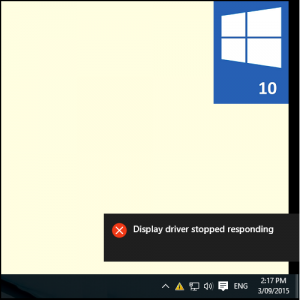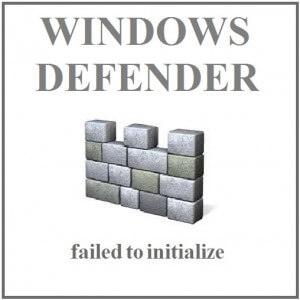So beheben Sie den Fehler 0x000001d8 in Windows 10
Leserfrage:
„Hallo Wally, ich verwende einen Lenovo Yoga 3-Laptop mit Windows 10. Ich glaube, Windows 10-Updates haben ihn kaputt gemacht. Es wurde wiederholt neu gestartet und gab eine Zeit lang den Bluescreen-Fehler 0x000001d8 aus. Auch das WLAN funktionierte nicht mehr und ich konnte überhaupt keine Verbindung zum Internet herstellen.
Dann hat es sich plötzlich behoben. Ich weiß nicht, was da passiert ist. Jetzt sind die Bluescreens wieder aufgetreten und ich bin nicht sehr glücklich darüber. Bitte helfen Sie mir, das Problem zu beheben.“ – Spencer R., USA
Wallys Antwort: Bluescreen-Fehler sind wirklich ärgerlich. Sie können unerwartet auftreten. Sie treten jedoch aus echten Gründen auf. Es ist schwer, es anhand eines Fehlercodes wie 0x000001d8 zu erkennen, aber es erleichtert die Behebung des Problems erheblich.
Problem
Der Bluescreen-Fehler 0x000001d8 tritt auf einem Lenovo Yoga 3 auf und der Computer startet wiederholt neu. Aufgrund dieses Fehlers scheint es auch Probleme mit dem WLAN zu geben.
Lösung
Hier sind einige Möglichkeiten, den Bluescreen-Fehler 0x000001d8 zu beheben:

Starten Sie Windows 10 im abgesicherten Modus
Wenn Sie den Computer nicht normal starten können, versuchen Sie, ihn im abgesicherten Modus zu starten.
Nachdem Sie es im abgesicherten Modus gestartet haben, sollten Sie sein Verhalten mit der geringsten Anzahl an in Windows geladenen Treibern und Diensten beobachten können. Wenn es sich jetzt normal verhält, war wahrscheinlich ein Treiber das Problem. Sie können versuchen, Windows mithilfe der Systemwiederherstellung wieder in den Zustand vor der Installation des Treibers zu versetzen.
Aktualisieren Sie die Gerätetreiber und versuchen Sie es erneut
Die meisten Bluescreen-Fehler werden durch Probleme mit dem Gerätetreiber verursacht. Sie können Gerätetreiber aktualisieren, indem Sie die Website Ihres Computerherstellers besuchen und dort nach Ihrem Computermodell suchen. Sie können auch Software von Drittanbietern verwenden, z DriverDoc um die neue Version des Treibers automatisch zu finden und herunterzuladen.
Treiber für Lenovo Yoga 3 finden Sie unter Klicken Sie auf diesen Link.
Versuchen Sie, Windows 10 wiederherzustellen
Windows 8 und 10 verfügen über Wiederherstellungsoptionen, mit denen Sie Windows praktisch neu installieren können. Klicken Sie hier, um mehr zu diesem Thema zu lesen.